CloudWatch Syntheticsのサービス概要と外形監視の特徴
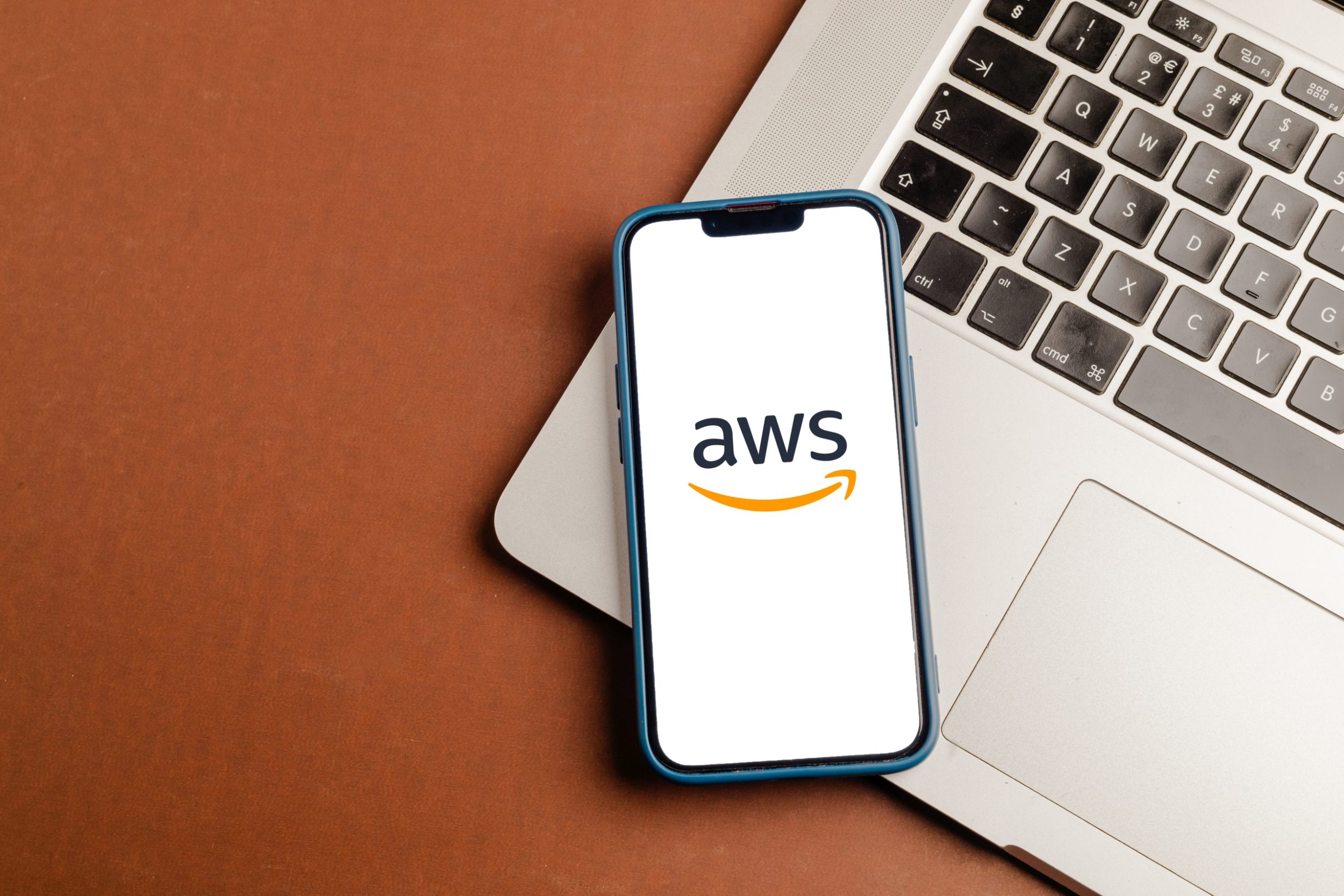
目次
CloudWatch Syntheticsのサービス概要と外形監視の特徴
CloudWatch Syntheticsは、AWSが提供するサービスで、WebアプリケーションやAPIの「外形監視」を実現します。
このサービスは、ユーザーが実際に体験する動作をシミュレートし、システムの可用性やパフォーマンスを検証します。
これにより、障害の早期発見が可能となり、エンドユーザーの体験を向上させることができます。
特に、定期的なテストやエラー検知が自動化されるため、運用コストを削減しながら安定性を確保するのに最適です。
また、CloudWatch Syntheticsは、他のAWSサービス(CloudWatch、SNSなど)と統合して、包括的なモニタリング環境を構築できます。
CloudWatch Syntheticsの基本的な概要
CloudWatch Syntheticsは、アプリケーションの外形的な挙動を監視するためのツールです。
例えば、特定のAPIエンドポイントが適切に応答しているか、Webページが正しく表示されているかを継続的にチェックできます。
このサービスは、障害が発生した際に即座に通知することで、迅速な対応を可能にします。
また、複数のシナリオを自動化することで、人的な負担を大幅に軽減します。
外形監視とは?目的と利点
外形監視は、システムの内部状態に依存せず、ユーザー視点で動作を評価する手法です。
この手法により、エンドユーザーが実際に遭遇する問題を早期に発見できます。
また、APIやWebアプリケーションの可用性やレスポンス速度を継続的に評価することで、サービス品質を向上させることが可能です。
CloudWatch Syntheticsの主なユースケース
このサービスは、Eコマースサイト、金融アプリケーション、またはSaaS製品など、多様なユースケースに対応します。
例えば、重要なフォームや支払い処理が正常に動作しているかのチェック、APIの応答時間モニタリングなど、幅広い用途で活用されています。
導入によるエンドユーザー体験の改善
CloudWatch Syntheticsを導入することで、エンドユーザーがシステム障害に遭遇する前に問題を解決できる環境を構築できます。
これにより、ユーザー満足度が向上し、顧客維持率の改善が期待できます。
他のAWSサービスとの連携の重要性
CloudWatch Syntheticsは、AWSの他のサービスとシームレスに連携します。
例えば、CloudWatchでの詳細なモニタリング、SNSによる通知のカスタマイズなどが可能です。
この統合により、運用効率を大幅に向上させることができます。
Canaryとは?スクリプトによるエンドユーザーシミュレーション
Canaryは、CloudWatch Syntheticsの中核機能として提供されるスクリプトベースのテストツールです。
このスクリプトは、ユーザーのアクセス動作をシミュレートし、WebアプリケーションやAPIの可用性やレスポンスを検証します。
Canaryはスケジュールに沿って自動的に実行され、システムの定期チェックを可能にします。
これにより、運用者は事前に問題を発見し、障害の影響を最小限に抑えることができます。
また、Canaryは柔軟なカスタマイズが可能で、監視対象に応じて様々なシナリオを実行できます。
Canaryの基本概念と役割
Canaryは、AWS Lambdaを基盤として動作するテストスクリプトです。
このスクリプトは、特定のURLやAPIエンドポイントに対してアクセスを試み、応答を記録します。
通常、Canaryはエンドユーザーの行動を模倣し、システム全体の健全性を確認します。
このプロセスにより、システムの稼働状況をリアルタイムで把握し、問題発生時に迅速に対応することが可能です。
エンドユーザーシミュレーションの仕組み
Canaryは、エンドユーザーの典型的な操作(例えば、特定のページを開く、フォームに入力する、APIリクエストを送信する)を再現します。
このシミュレーションにより、アプリケーションのエンドポイントが正常に動作しているかを確認できます。
さらに、応答の遅延やエラーを検出することで、潜在的な障害を未然に防ぐことができます。
スケジュール設定の柔軟性
Canaryは、実行頻度やタイミングを柔軟に設定できます。
例えば、毎分、毎時間、または特定の時間帯にテストを実行するようにスケジュールを構成可能です。
この柔軟性により、運用者はアプリケーションの使用状況に合わせた監視を実現できます。
Canaryスクリプトの記述方法
Canaryスクリプトは、Node.jsやPythonで記述され、AWSが提供するテンプレートを利用して簡単に作成できます。
スクリプトには、HTTPリクエストの送信、レスポンスの検証、スクリーンショットの撮影などの機能を追加できます。
また、スクリプトをカスタマイズすることで、特定のユースケースに対応する監視が可能です。
エラー検出と通知機能の活用
Canaryは、エラー検出後にアラームをトリガーし、運用者に通知を送信します。
この機能は、問題の早期発見と迅速な解決を可能にします。
さらに、CloudWatch AlarmsやSNSと統合することで、通知のカスタマイズや複数チャネルでの通知が可能です。
CloudWatch アラームの設定とCanary実行結果の連携
CloudWatchアラームは、Canary実行結果と連携して異常検知時に即座にアラームを発動する機能です。
この機能を活用することで、システム運用者は重要な問題に迅速に対応できるようになります。
具体的には、Canaryがエラーや異常なレスポンス時間を検出した場合に、指定した条件に基づいてアラームをトリガーします。
また、通知方法を柔軟にカスタマイズできるため、メールやSMS、Webhookなどで重要な情報を関係者に即座に伝えることが可能です。
CloudWatchアラームを適切に設定することで、ダウンタイムの短縮と信頼性の向上が期待できます。
CloudWatch アラームの基本的な使い方
CloudWatchアラームは、特定のメトリクスがしきい値を超えた場合に通知をトリガーする仕組みを提供します。
Canaryが生成するメトリクス(応答コード、レスポンス時間、成功率など)を監視対象として設定し、正常範囲外の値を検出した際にアラームを発動させます。
このアラームにより、即座に問題を認識することが可能です。
Canary実行結果によるアラームのトリガー
Canaryの実行結果を元に、正常な動作が継続されているかを評価できます。
例えば、HTTPステータスコードが500を返した場合や、レスポンス時間が設定値を超過した場合にアラームをトリガーします。
このトリガーは、障害発生の初期段階で通知を行い、迅速な対応を促します。
通知チャネルのカスタマイズ方法
CloudWatchアラームでは、SNS(Simple Notification Service)を活用して通知チャネルを設定できます。
これにより、メール、SMS、またはカスタムWebhookを通じて関係者に通知が送信されます。
また、異なるアラームの重要度に応じて、複数の通知チャネルを設定することで、適切な情報共有が可能です。
アラームしきい値の設定と調整
アラームのしきい値は、アプリケーションやサービスの特性に応じてカスタマイズする必要があります。
例えば、高トラフィックの時間帯にはレスポンス時間のしきい値を緩和し、通常の運用時には厳格に設定するなどの調整が有効です。
これにより、誤検知を防ぎ、実際の問題に集中できます。
アラーム管理のベストプラクティス
アラームを効果的に管理するには、アラームの優先順位付けと統合されたダッシュボードの活用が重要です。
また、アラームが頻繁にトリガーされる場合は、しきい値や条件を再評価して精度を向上させることが推奨されます。
さらに、通知先の情報が最新であることを定期的に確認することも重要です。
CloudWatch Synthetics Recorderを使ったCanary作成方法
CloudWatch Synthetics Recorderは、Google Chromeの拡張機能として提供されるツールで、Webサイトの動作を記録し、Canaryスクリプトを作成するために使用されます。
このツールは、プログラミングの知識がなくても簡単に利用でき、Webサイトの操作を記録してスクリプト化することで、Canaryを効率的に作成できます。
Recorderを活用することで、エンドユーザーの行動を忠実に再現したシナリオを自動化し、正確な監視が可能となります。
また、作成したスクリプトはAWSマネジメントコンソールにインポートでき、スケジュール設定やアラーム連携も簡単に行えます。
CloudWatch Synthetics Recorderのインストール方法
CloudWatch Synthetics Recorderは、Google Chromeウェブストアからインストールできます。
インストール後、拡張機能としてブラウザに追加され、AWSアカウントにログインするだけで利用可能になります。
Recorderを使用する際は、最新バージョンのChromeを使用することが推奨されます。
また、必要な権限を適切に設定しておくことでスムーズに利用できます。
Chrome拡張機能を使った記録プロセス
Recorderを起動すると、Webサイトの操作を記録する機能が利用可能になります。
ページの遷移、ボタンのクリック、フォーム入力などの操作をRecorderがスクリプトとして記録します。
この記録された操作は、Canaryスクリプトとして利用できる形式に自動変換されます。
記録終了後、スクリプトはダウンロードまたはAWSマネジメントコンソールにインポートできます。
記録したスクリプトの編集と最適化
Recorderが生成するスクリプトは、Node.js形式で記述されており、必要に応じてカスタマイズできます。
例えば、APIエンドポイントの追加、条件分岐の設定、エラー処理ロジックの実装などが可能です。
また、AWSが提供するスクリプトテンプレートと組み合わせて、さらに高度なテストシナリオを作成することもできます。
RecorderとAWSマネジメントコンソールの連携
Recorderで作成したスクリプトは、AWSマネジメントコンソールにインポートして利用できます。
インポート後、Canaryを作成し、スケジュール設定や通知設定を行うことで、自動監視が可能になります。
この連携により、運用効率が大幅に向上します。
エラー修正と再テストの実施手順
Recorderで作成したスクリプトにエラーが含まれている場合、ログを確認して問題を特定できます。
スクリプトの修正後、RecorderまたはAWSマネジメントコンソールで再テストを実施します。
これにより、スクリプトの精度が向上し、監視の信頼性が高まります。
ビジュアルモニタリングとWebページ変化検知の仕組み
ビジュアルモニタリングは、CloudWatch Syntheticsの重要な機能で、指定されたURLのWebページにおける視覚的な変化を検知します。
この機能は、Webページのスクリーンショットを撮影し、過去のスクリーンショットと比較することで、デザインやコンテンツの不整合を発見します。
特に、Eコマースや金融サービスなど、UIの一貫性が重要なアプリケーションでの利用に適しています。
変化を検知した場合はアラームを発動し、運用者に迅速な対応を促します。
これにより、ユーザー体験を損なう問題を未然に防ぐことが可能です。
ビジュアルモニタリングの基本的な仕組み
ビジュアルモニタリングでは、Canaryが特定のURLを訪問し、Webページのスクリーンショットを撮影します。
その後、この画像が過去のスクリーンショットと比較され、ピクセル単位での変化を検知します。
比較結果は、CloudWatchメトリクスとして保存され、必要に応じてアラームをトリガーします。
この機能は、UIの変更や意図しないレイアウトの崩れを迅速に発見するのに役立ちます。
Webページのスクリーンショット比較の流れ
スクリーンショット比較は、Canaryがページにアクセスしてスクリーンショットを撮影するところから始まります。
撮影された画像は、CloudWatchに保存されるか、事前に登録された基準画像と比較されます。
比較結果は差分画像として生成され、どの部分に変化があったかを可視化できます。
この結果に基づいて、変化の重大性を評価し、必要な対応を検討できます。
変化検知の精度を高める方法
変化検知の精度を高めるためには、スクリーンショットの解像度や比較範囲を適切に設定することが重要です。
また、動的に生成されるコンテンツや広告など、一部の要素を比較対象から除外するフィルタリングを活用することで、不要な検知を防ぐことができます。
これにより、重要な変化に焦点を当てた監視が可能となります。
ビジュアルモニタリングのユースケース
ビジュアルモニタリングは、WebサイトのUI変更管理、ブランドガイドラインの遵守チェック、または不正なコンテンツの挿入検出などに活用されています。
特に、顧客の信頼を維持する必要がある業界では、この機能が大きな価値を提供します。
通知設定と結果の確認手順
検知された変化については、CloudWatchアラームを通じて通知が送信されます。
通知はメールやSMSで受け取ることができ、管理者が迅速に対応可能です。
また、CloudWatchダッシュボードで結果を確認し、スクリーンショットの差分を詳細に分析することで、問題の原因を特定できます。
Canaryの作成手順と設計図テンプレートの活用
Canaryの作成は、AWSマネジメントコンソールを使用して簡単に実行できます。
Canary作成プロセスでは、AWSが提供する設計図テンプレートを活用することで、複雑な設定を行わずに監視タスクを設定できます。
これにより、初心者から経験豊富な開発者まで幅広いユーザーが効率的にCanaryを運用できます。
設計図は事前に用意されたスクリプト構造を提供し、特定の監視ユースケースに対応することを目的としています。
さらに、Canaryの作成後には、監視対象の詳細な設定やスケジュールの調整が可能です。
Canary作成の基本手順
Canaryを作成するには、AWSマネジメントコンソールにログインし、「CloudWatch Synthetics」セクションを開きます。
「Create Canary」をクリックし、監視の名前、URL、またはAPIエンドポイントを入力します。
その後、ランタイムや設計図テンプレートを選択します。
ランタイムにはNode.jsが採用されており、テンプレートは一般的な監視シナリオをカバーしています。
最後にスケジュールや通知設定を行い、Canaryを作成します。
設計図テンプレートの選択と設定方法
設計図テンプレートは、AWSが用意した監視スクリプトのひな形です。
「HTTPステータスコードチェック」「API応答時間測定」など、さまざまなシナリオに対応するテンプレートを選択できます。
選択後、テンプレート内の設定項目を編集し、監視対象に適したスクリプトを生成します。
これにより、コードを書くことなく複雑な監視を実現できます。
Canary設定時の注意点とトラブル回避
Canaryを設定する際には、アクセス許可やセキュリティ設定に注意が必要です。
不適切なIAMロール設定により、Canaryの実行が失敗する場合があります。
また、監視対象のエンドポイントがセキュアであることを確認し、必要に応じてSSL証明書を使用してください。
トラブル発生時にはCloudWatchログを参照して原因を特定します。
複数Canaryの同時作成と運用
複数のCanaryを同時に作成することで、異なるエンドポイントやシステムの広範な監視が可能になります。
これにより、サービス全体の健全性を包括的にチェックできます。
さらに、Canary間でスケジュールを調整することで、リソース使用を最適化することができます。
結果の可視化とレポートの活用方法
Canaryの実行結果は、CloudWatchダッシュボードでリアルタイムに確認できます。
また、結果データは可視化され、応答時間のグラフやエラー発生率などが提供されます。
これらのデータは、システムの健全性を評価するためのレポート作成に活用できます。
定期的なレビューとデータ分析を行うことで、長期的な運用改善が可能です。
Canary実行に必要なIAMロールとアクセス許可の設定
CloudWatch SyntheticsのCanaryを正しく動作させるためには、IAMロールを適切に設定し、必要なアクセス許可を付与することが重要です。
CanaryはAWSリソースを利用して実行されるため、特定のアクションを許可するIAMロールが必要です。
AWSは、Canary作成時に必要なIAMポリシーを自動的に生成しますが、場合によっては手動でのカスタマイズが必要です。
適切なIAM設定により、セキュリティを確保しつつCanaryの機能を最大限に活用できます。
IAMロールの基本概念と必要性
IAMロールは、AWSリソースが他のAWSサービスにアクセスする際に必要なアクセス許可を定義するものです。
CanaryがCloudWatch、S3、Lambdaなどのサービスを利用するためには、これらのサービスへのアクセスを許可するIAMロールが必要です。
適切に構成されたIAMロールは、Canaryが実行するすべてのアクションをサポートします。
Canary作成時のIAMロール自動生成
AWSマネジメントコンソールを使用してCanaryを作成する際、必要なIAMロールを自動的に生成するオプションがあります。
この機能を有効にすることで、CanaryがCloudWatchログにアクセスしたり、S3にデータを保存したりするためのポリシーが自動的に適用されます。
この自動化により、初期設定の手間を大幅に軽減できます。
手動でのIAMロール設定方法
特定の要件がある場合、IAMロールを手動で設定することができます。
まず、AWS IAMコンソールで新しいロールを作成し、適切なポリシーをアタッチします。
たとえば、`AWSLambdaBasicExecutionRole`や`AmazonS3FullAccess`などのポリシーを適用することで、Canaryが必要なリソースにアクセスできるようになります。
設定後、ロールをCanaryに割り当てます。
セキュリティを考慮したIAMポリシーの作成
セキュリティを確保するためには、最小権限の原則に基づいてIAMポリシーを構成することが重要です。
たとえば、S3アクセスを限定する際は、特定のバケットのみにアクセスを許可するポリシーを設定します。
また、不要なリソースへのアクセスをブロックすることで、セキュリティリスクを最小限に抑えることができます。
IAMロールのトラブルシューティング
IAMロールに関連するエラーが発生した場合、CloudWatchログを確認して原因を特定します。
一般的な問題には、必要なポリシーが適用されていない、またはポリシーが正しく構成されていないことが含まれます。
トラブルシューティング後、IAM設定を修正して再テストを行うことで、問題を解決できます。
VPC設定でのLambda VPC接続による監視方法
VPC(Virtual Private Cloud)は、AWS上で仮想ネットワークを作成し、リソースの分離とセキュリティを提供するサービスです。
CloudWatch SyntheticsでCanaryを使用して、VPC内のリソースを監視する場合、Lambda関数がVPCに接続するように設定する必要があります。
この設定を適切に行うことで、内部ネットワークのエンドポイントやプライベートAPIを監視できます。
VPC設定の効果的な活用により、セキュリティを強化しながら詳細な監視を実現できます。
VPCとLambdaの接続概要
Lambda関数をVPCに接続することで、VPC内のリソース(プライベートサブネットやセキュアなデータベースなど)にアクセスできるようになります。
Canaryは、これらのリソースを監視するためにLambdaを使用するため、適切なVPC接続が必要です。
この接続を設定することで、内部ネットワークのエンドポイントにアクセスして監視を行えます。
VPC設定の基本手順
VPC設定は、AWSマネジメントコンソールから行います。
まず、監視対象のエンドポイントが配置されているVPCを特定します。
その後、プライベートサブネットとセキュリティグループを作成し、Lambda関数に割り当てます。
セキュリティグループには、Canaryがアクセスするリソースへの適切なインバウンドおよびアウトバウンドルールを設定します。
LambdaのVPC接続設定
Lambda関数をVPCに接続するには、関数設定画面で「VPC設定」を選択し、対象のVPC、サブネット、およびセキュリティグループを指定します。
これにより、Lambda関数はVPC内で動作し、プライベートネットワーク内のエンドポイントにアクセス可能になります。
設定後、関数の接続性を確認するためにテストを実施します。
VPC監視における注意点
VPC設定では、NATゲートウェイまたはVPCエンドポイントを使用して外部ネットワークへのアクセスを確保する必要がある場合があります。
さらに、セキュリティグループの設定を誤ると、監視が正常に行えない可能性があるため、アクセスルールを慎重に設定してください。
また、監視対象のリソースが正しく稼働していることを確認することも重要です。
VPC監視のトラブルシューティング
VPC接続に問題がある場合、Lambda関数のログやCloudWatchログを確認して原因を特定します。
一般的な問題には、セキュリティグループ設定のミスやサブネットのルーティング設定の不足が含まれます。
トラブルシューティング後、設定を修正して再テストを行うことで、正常な監視を実現できます。
タグ設定によるCanaryの管理と効率的な運用
CloudWatch Syntheticsでは、Canaryにタグを設定することで、リソースの整理や運用管理を効率化できます。
タグは、Canaryに関連付けられたメタデータとして機能し、プロジェクト、環境、チーム、コストセンターなどを識別するために使用されます。
これにより、多数のCanaryを管理しやすくなるほか、AWSのコストアロケーションレポートでリソース使用を可視化できます。
特に大規模なプロジェクトでは、タグを活用することで運用負荷を軽減し、効率的なリソース管理が可能となります。
タグの基本概念と用途
タグは、AWSリソースにキーと値のペアとして追加できる識別情報です。
Canaryにタグを設定することで、複数のリソースを論理的にグループ化できます。
例えば、「Environment:Production」「Team:DevOps」などのタグを設定することで、特定のプロジェクトやチームに関連するリソースを容易に特定できます。
また、運用時のトラブルシューティングやレポート作成にも役立ちます。
Canaryにタグを設定する方法
タグはCanaryの作成時または後から追加することができます。
AWSマネジメントコンソールでは、Canary作成画面で「タグの追加」セクションにキーと値を入力するだけで簡単に設定可能です。
CLIやSDKを使用する場合は、`–tags`オプションを指定することでタグを設定できます。
複数のタグを同時に追加することも可能で、柔軟な管理が行えます。
タグを活用した効率的なリソース管理
タグを利用してCanaryを分類することで、大規模な環境でも効率的にリソースを管理できます。
たとえば、タグを使用してプロジェクトごとにCanaryをフィルタリングし、特定の環境で実行されているCanaryを簡単に特定できます。
また、タグを基にコストを計上することで、リソースの利用状況を正確に把握できます。
タグのベストプラクティス
タグ付けを行う際には、一貫性のある命名規則を設けることが重要です。
例えば、キーに「Environment」「Project」などの標準的な名前を使用し、値には「Production」「Staging」など明確な識別子を設定します。
また、タグの変更履歴を追跡することで、管理効率を向上させることも可能です。
タグ設定に関する注意点
タグは最大50個まで設定可能ですが、無闇にタグを増やすと管理が煩雑になる可能性があります。
必要最低限のタグに絞り込み、意味のある情報を付加することが推奨されます。
また、タグのキーと値は一意でなければならないため、重複が発生しないよう注意が必要です。





